Bagaimana cara menambahkan beberapa pengirim email ke daftar distribusi (grup kontak) di Outlook?
Anda mungkin tahu cara menambahkan satu pengirim email sebagai kontak di Outlook, tetapi bagaimana menambahkan satu pengirim email sebagai anggota daftar distribusi (grup kontak) secara langsung? Dan bagaimana jika menambahkan beberapa pengirim email ke satu atau beberapa daftar distribusi (grup kontak) di Outlook? Solusi di bawah ini akan membantu Anda bekerja dengan mudah!
Tambahkan satu pengirim email ke daftar distribusi (grup kontak)
Tambahkan beberapa pengirim email ke daftar distribusi (grup kontak)
Tambahkan anggota grup kontak dengan mudah dari pengirim atau penerima email di Outlook
Biasanya, kami dapat menyalin pengirim atau penerima dari email, lalu menambahkannya sebagai anggota grup kontak dengan Tambahkan Anggota > Dari Buku Alamat, dan tampaknya tidak ada cara untuk menambahkan beberapa pengirim atau penerima email ke dalam grup kontak secara massal. Tapi, dengan sangat baik Tambahkan ke Grup Fitur Kutools for Outlook, Anda dapat dengan mudah menambahkan beberapa pengirim atau penerima email ke dalam grup kontak di Outlook hanya dengan beberapa klik.
- Otomatiskan pengiriman email dengan CC / BCC Otomatis, Maju Otomatis berdasarkan aturan; mengirim Balas otomatis (Di Luar Kantor) tanpa memerlukan server pertukaran...
- Dapatkan pengingat seperti Peringatan BCC saat membalas semua saat Anda berada di daftar BCC, dan Ingatkan Saat Lampiran Hilang untuk lampiran yang terlupakan...
- Tingkatkan efisiensi email dengan Balas (Semua) Dengan Lampiran, Tambahkan Ucapan atau Tanggal & Waktu secara Otomatis ke Tanda Tangan atau Subjek, Balas Beberapa Email...
- Sederhanakan pengiriman email dengan Ingat Email, Alat Lampiran (Kompres Semua, Simpan Otomatis Semua...), Hapus Duplikat, dan Laporan Cepat...
 Tambahkan satu pengirim email ke daftar distribusi (grup kontak)
Tambahkan satu pengirim email ke daftar distribusi (grup kontak)
Jika Anda perlu menambahkan satu pengirim email ke distribusi (grup kontak), lakukan hal berikut:
1. Di Surat melihat, buka folder surat yang berisi email yang ditentukan, lalu klik untuk membuka email di Panel Baca.
2. Pergi ke Panel Baca, klik kanan pengirim di header pesan, lalu pilih Copy dari menu klik kanan. Lihat tangkapan layar:

3. Pergi ke Konsultan Ahli (Atau kontak), klik dua kali daftar distribusi (grup kontak) untuk membukanya.
4. Di jendela Grup Kontak pembuka, klik Kelompok kontak > Tambahkan Anggota > Dari Buku Alamat. Lihat tangkapan layar:

5. Di kotak dialog Pilih Anggota pembuka, tempel alamat pengirim di Anggota kotak dengan menekan Ctrl + V tombol secara bersamaan, lalu klik OK tombol. Lihat tangkapan layar:

6. Sekarang Anda kembali ke jendela Contact Group, silakan klik Kelompok kontak > Simpan & Tutup .
Sejauh ini, pengirim email tertentu telah ditambahkan ke daftar distribusi yang ditentukan (grup kontak).
 Tambahkan beberapa pengirim email ke daftar distribusi (grup kontak)
Tambahkan beberapa pengirim email ke daftar distribusi (grup kontak)
Jika Anda perlu menambahkan beberapa pengirim email ke daftar distribusi (grup kontak), metode di atas akan memakan banyak waktu untuk menambahkan setiap pengirim ke daftar distribusi satu per satu. Bikin santai aja! Metode ini akan memperkenalkan Kutools for Outlook's Tambahkan ke Grup fitur untuk menambahkan beberapa pengirim email ke satu / beberapa daftar distribusi (grup kontak) secara massal.
Kutools untuk Outlook: Perangkat Outlook terbaik dengan lebih dari 100 alat praktis. Cobalah GRATIS selama 60 hari, tanpa batasan, jangan khawatir! Read More ... Mulai Uji Coba Gratis Sekarang!
1. Dalam surat lihat, buka folder surat yang berisi email tertentu yang pengirimnya akan Anda tambahkan ke daftar distribusi (grup kontak), lalu pilih email ini di daftar surat.
Note: Memegang Ctrl kuncinya, Anda dapat memilih beberapa email yang tidak berdekatan dengan mengkliknya satu per satu; memegang perubahan kunci, Anda dapat memilih beberapa email yang berdekatan dengan mengklik yang pertama dan yang terakhir.
2. klik Kutools > Tambahkan ke Grup.
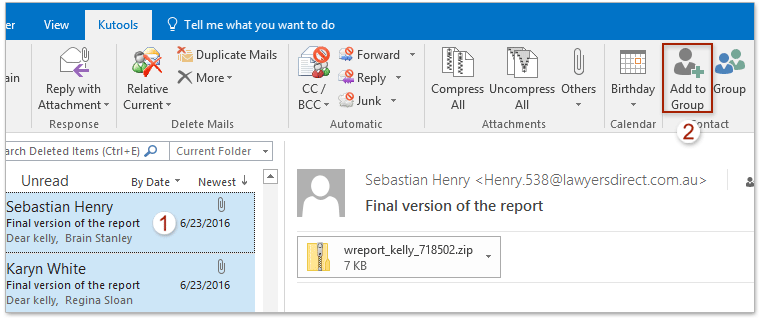
3. Di kotak dialog Tambahkan Penerima ke Grup Kontak pembuka, silakan (lihat tangkapan layar di bawah):
(1) Dalam Penerima kotak, silakan centang pengirim yang akan Anda tambahkan ke daftar distribusi (grup kontak) dengan mengklik kanan menu;
(2) Dalam Hubungi Grup kotak, centang daftar distribusi (grup kontak) yang akan Anda tambahkan pengirimnya;
(3) Klik OK .

Sejauh ini semua pengirim email yang dipilih telah ditambahkan ke daftar distribusi yang ditentukan (grup kontak).
Kutools untuk Outlook: Tingkatkan Outlook dengan lebih dari 100 alat yang harus dimiliki. Uji coba GRATIS selama 60 hari, tanpa pamrih! Read More ... Download Sekarang!
Demo: Tambahkan beberapa pengirim email ke daftar distribusi (grup kontak)
jenis: Dalam video ini, Kutools tab ditambahkan oleh Kutools untuk Outlook. Jika Anda membutuhkannya, silakan klik di sini untuk mendapatkan uji coba gratis 60 hari tanpa batasan!
 Artikel terkait
Artikel terkait
Pindahkan email dari pengirim ke folder tertentu di Outlook
Tambahkan pengirim email ke kontak di Outlook
Tambahkan alamat email pengirim ke daftar aman atau daftar diblokir di Outlook
Alat Produktivitas Kantor Terbaik
Kutools untuk Outlook - Lebih dari 100 Fitur Canggih untuk Meningkatkan Outlook Anda
🤖 Asisten Surat AI: Email profesional instan dengan keajaiban AI--satu klik untuk mendapatkan balasan jenius, nada sempurna, penguasaan multibahasa. Ubah email dengan mudah! ...
📧 Email Otomatis: Di Luar Kantor (Tersedia untuk POP dan IMAP) / Jadwal Kirim Email / Auto CC/BCC Sesuai Aturan Saat Mengirim Email / Penerusan Otomatis (Aturan Lanjutan) / Tambah Salam Otomatis / Secara Otomatis Membagi Email Multi-Penerima menjadi Pesan Individual ...
📨 email Management: Mengingat Email dengan Mudah / Blokir Email Penipuan berdasarkan Subjek dan Lainnya / Hapus Email Duplikat / Pencarian / Konsolidasi Folder ...
📁 Lampiran Pro: Penyimpanan Batch / Pelepasan Batch / Kompres Batch / Penyimpanan otomatis / Lepaskan Otomatis / Kompres Otomatis ...
🌟 Antarmuka Ajaib: 😊Lebih Banyak Emoji Cantik dan Keren / Tingkatkan Produktivitas Outlook Anda dengan Tampilan Tab / Minimalkan Outlook Daripada Menutup ...
👍 Keajaiban sekali klik: Balas Semua dengan Lampiran Masuk / Email Anti-Phishing / 🕘Tampilkan Zona Waktu Pengirim ...
👩🏼🤝👩🏻 Kontak & Kalender: Batch Tambahkan Kontak Dari Email yang Dipilih / Bagi Grup Kontak menjadi Grup Individual / Hapus Pengingat Ulang Tahun ...
Lebih 100 Fitur Tunggu Eksplorasi Anda! Klik Di Sini untuk Menemukan Lebih Banyak.


